Task Manager Modder ist eine tragbare Anwendung für Windows 7 bisPassen Sie den Task-Manager an (ändern Sie die Farben). Mit dieser App können Sie die Raster, Linien und Farben des Task-Managers ändern. Die Idee, das Erscheinungsbild des Task-Managers zu ändern, ist recht neu und kann nützlich sein, um die Rasterlinien und die Farbe der Anzeigen lebendiger erscheinen zu lassen. Dies kann auch für Personen hilfreich sein, die die Standardfarben des Task-Managers als unangenehm oder farbenblind empfinden.
Nach dem Start zeigt der Task-Manager-Modder eine anSchnittstelle, die einem Shotty-ähnlichen Screenshot ähnelt. Sie können die Farbe der CPU, des Speichers, des Rasters, der Ziffern und des Balkens ändern, indem Sie den Schieberegler am unteren Rand der Benutzeroberfläche bewegen. Die Farboptionen umfassen Werte mit 6 Hexadezimalstellen (die durch Aktivieren der Option Hexadezimalraster angewendet werden können), während andere Farben durch einfaches Bewegen der Schieberegler aktiviert werden können. Wenn Sie den Schieberegler nach rechts bewegen, ändert sich die Farbe (z. B. von Rot nach Blau). Mit jedem Schieberegler können Sie Farben für jede Kategorie auf der Registerkarte Leistung des Task-Managers auswählen. Wenn Sie die Änderungen übernommen haben, klicken Sie auf Taskmgr ändern.

Dadurch werden die Änderungen sofort in den Task-Manager übernommen, ein Neustart ist nicht erforderlich. Die Änderungen sind leicht rückgängig zu machen und die Farben können jederzeit wieder geändert werden.
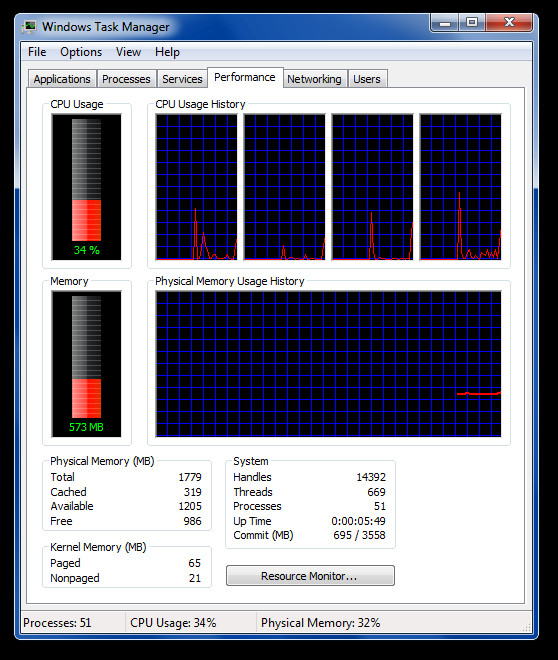
Die vorgenommenen Änderungen wirken sich auch auf die Registerkarte "Netzwerk" aus. Um die Änderungen zurückzusetzen, starten Sie den Task-Manager-Modder und klicken Sie auf Taskmgr wiederherstellen.
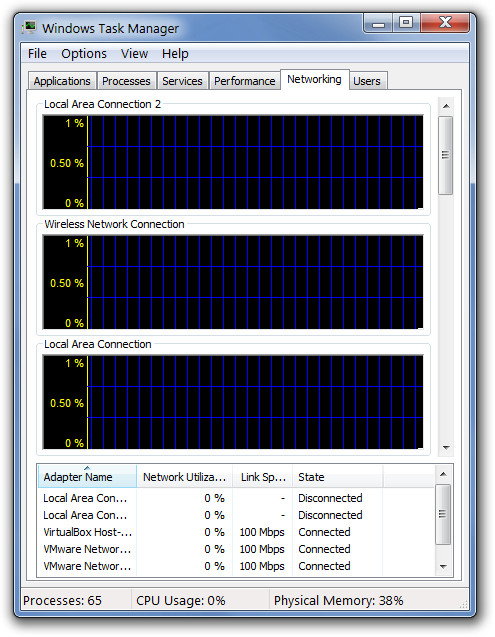
Hinweis: Stellen Sie sicher, dass der Task-Manager geschlossen ist, wenn Sie Änderungen anwenden. Andernfalls wird ein Fehler angezeigt, dass der Task-Manager nicht gefunden wurde.
Task Manager Modder wurde nur für Windows 7 entwickelt. Es funktioniert nicht mit früheren Windows-Versionen.
Laden Sie den Task Manager Modder herunter











Bemerkungen